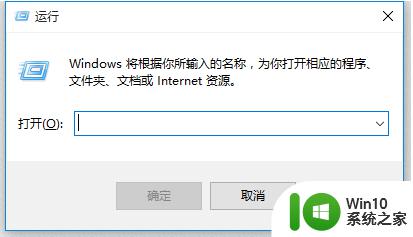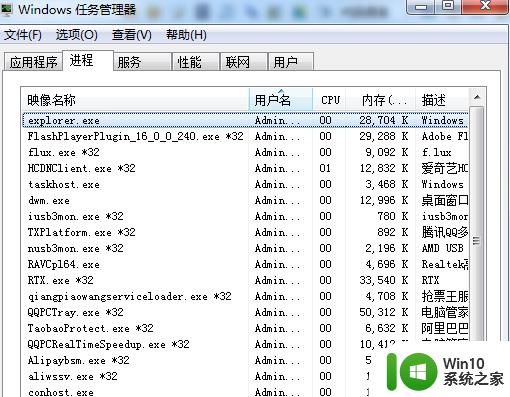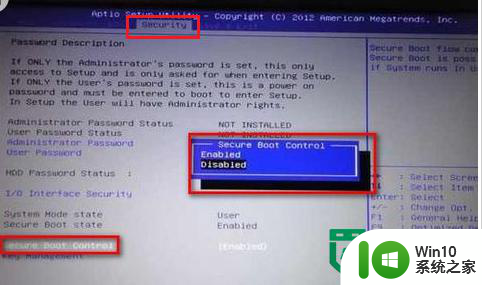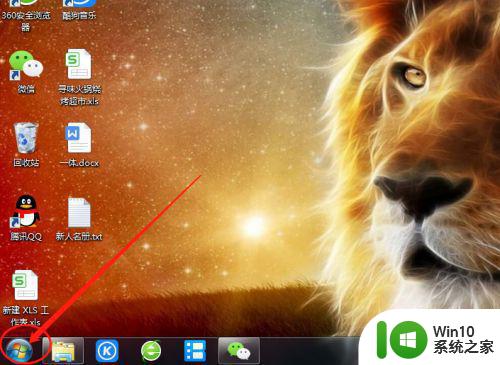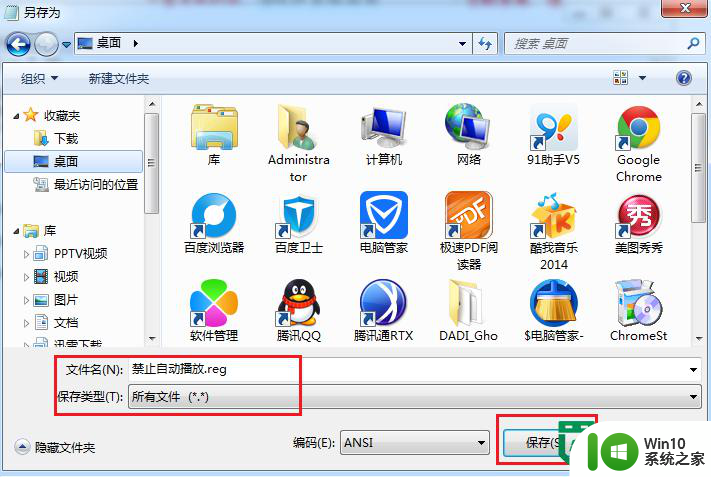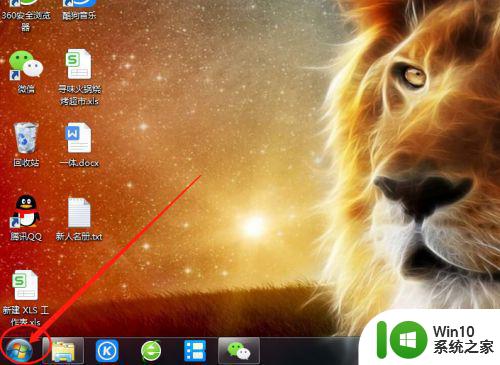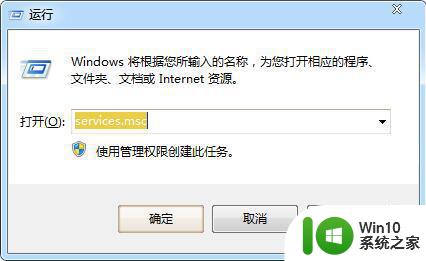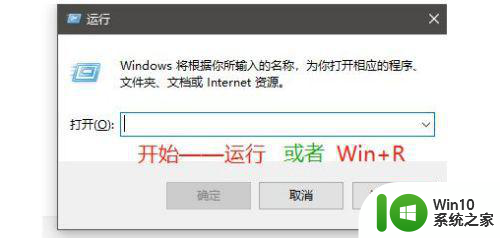win7系统阻止陌生u盘启动的解决方法 win7系统如何设置阻止陌生u盘启动
Win7系统是广泛使用的操作系统之一,但在使用过程中可能会遇到一些问题,比如陌生U盘的启动,为了保护计算机安全,Win7系统提供了设置选项来阻止陌生U盘的启动。通过简单的设置,用户可以有效地防止未知U盘的插入和启动,从而提高系统的安全性和稳定性。接下来我们将介绍Win7系统如何设置阻止陌生U盘启动的方法,让您轻松应对这一问题。
操作方法:
1、把自己的U盘先插入电脑,右键点击“计算机”,选择“设备管理器”;
2、展开“磁盘驱动器”,在你的U盘上点击右键选择“属性”,在弹出的“属性”窗口中点击“详细信息”标签;
3、在“属性”下拉框中选择“硬件ID”,下面的“值”中会出现你的U盘的硬件ID,把它复制出来保存好;
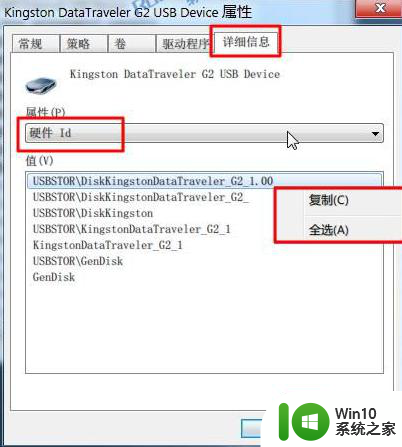
4、在“设备管理器”中展开“通用串行总线控制器”列表,找到“USB大容量存储设备”,按照上面步骤复制出它的硬件ID并保存好;
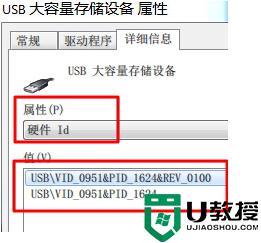
5、按下组合键“Win+R”打开“运行”窗口,输入“gpedit.msc”,打开组策略编辑器;
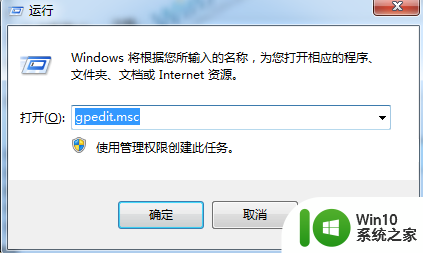
6、依次展开“计算机配置→管理模板→系统→设备安装→设备安装限制”;
7、打开右侧的“禁止安装未由其他策略设置描述的设备”,在弹出的窗口中选择“已启用”,再点击“确定”;
8、打开“允许安装与下列设备ID相匹配的设备”,设置为“已启用”,在“选项”窗格中点击“显示”,将复制好的硬件ID分别添加进去。
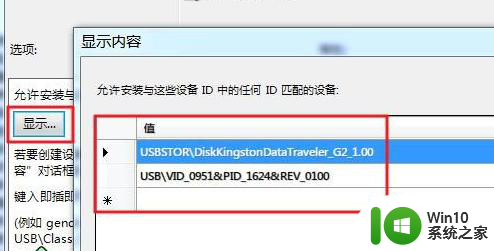
以上就是win7系统阻止陌生u盘启动的解决方法的全部内容,如果有遇到这种情况,那么你就可以根据小编的操作来进行解决,非常的简单快速,一步到位。